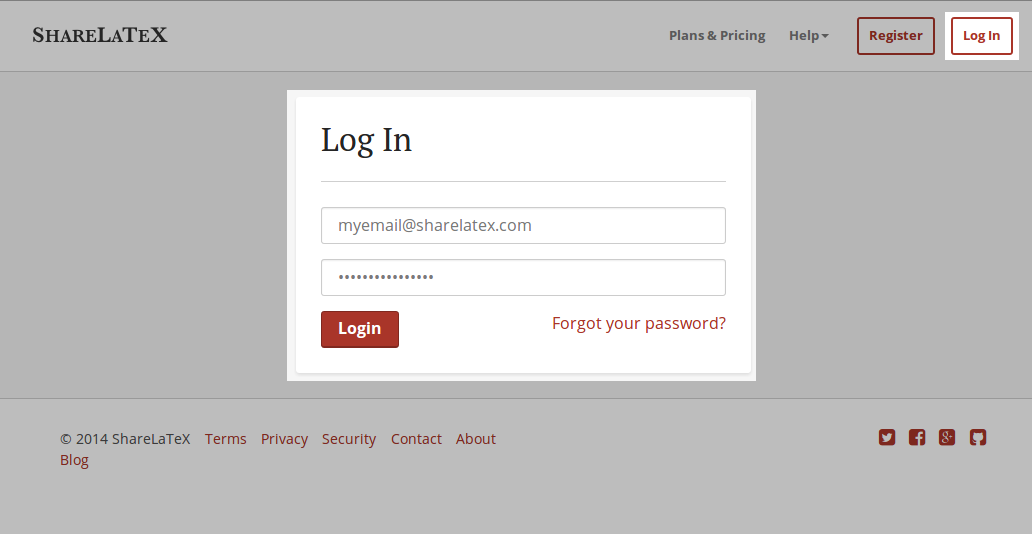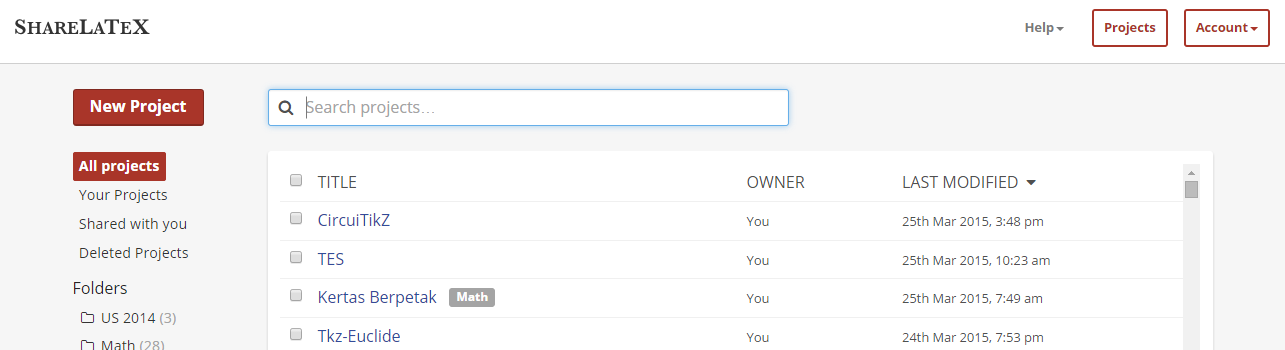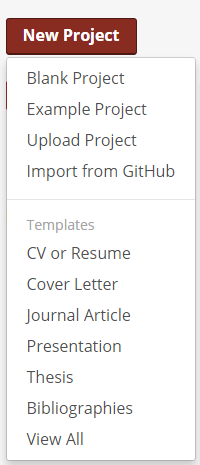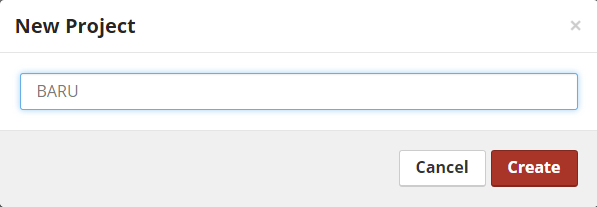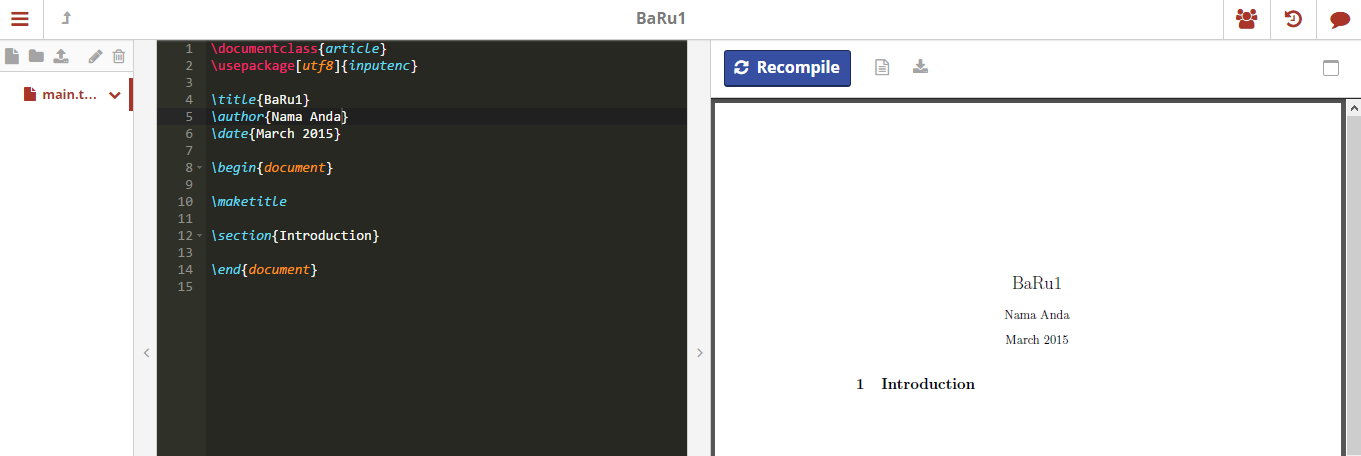Bagi para guru SMK dalam Bidang Studi Keahlian Teknologi dan Rekayasa pada Program Studi Keahlian Teknik Elektronika, menggambar rangkaian (circuit) adalah hal biasa dan dapat dilakukan baik dengan menggunakan tangan maupun dengan menggunakan software tertentu. "Masalah" akan terasa ketika mereka menulis naskah atau dokumen yang memuat circuit. Kalau hanya memotong bagian gambarnya kemudian menyisipkannya ke dalam dokumen teks, tentu "masalah" itu teratasi; tetapi bagaimana dengan hasil cetaknya?
Bila kita bekerja dengan $\small\LaTeX$, maka circuit dapat sekaligus kita gambarkan di dalam dokumen teks yang kita susun. Ini berkat paket "yang dahsyat" dari Massimo Redaelli, yaitu circuitikz. Paket ini terlahir karena penyusunnya memerlukannya untuk menulis buku latihan dan naskah (lembar) soal ujian dalam mata kuliah Kelistrikan pada Politeknik Milano, Italia.
Sesuai dengan namanya, paket ini sepenuhnya berdasarkan kepada paket tikz.
Sekarang mari kita perhatikan contoh naskah soal dalam mata pelajaran Elektronika yang saya peroleh dari Mas Didik Siswoko dan telah saya sunting ulang dalam $\small\LaTeX$ berikut ini.
Dalam contoh di atas saya menggambar rangkaian di dalam naskah soal yang sedang disusun.
Lalu, bagaimana cara menggambar rangkaian seperti ditunjukkan pada gambar yang mengawali tulisan ini? Bagaimana cara menggambar masing-masing komponen dan bagaimana pula cara merangkaikannya?
Tentu saja petunjuk selengkapnya terdapat dalam dokumentasi paket ini. Untuk menggambar rangkaian kita memerlukan
Gambar rangkaian kita susun dalam environment
Tentu saja petunjuk selengkapnya terdapat dalam dokumentasi paket ini. Untuk menggambar rangkaian kita memerlukan
\usepackage[siunitx]{circuitikz}
\usetikzlibrary{...} Gambar rangkaian kita susun dalam environment
\begin{circuitikz}[opsi]
...
\end{circuitikz}\draw (koordinat) node[kode komponen] {};
sedangkan komponen dwikutub (bipole) kita gambar dengan perintah\draw (koordinat) to[kode komponen] (koordinat);
Sekarang perhatikan cara membentuk rangkaiannya berikut ini.
\draw (x1,y1) to[kode komponen (seperti R,L,C), i=nilai,v=nilai,l=penamaan,color=warna] (x2,y2) to[sama dengan atas] (x3,y3) to[sama dengan atas] ... (xn,yn);
Nah, inilah contoh dokumen kedua tentang menggambar komponen dan rangkaiannya.
Contoh-contoh dokumen tersebut saya susun melalui Online LaTeX Editor ShareLaTeX.
Demikian semoga bermanfaat.
Adjie Gumarang Pujakelana 2015